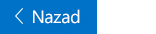Ovaj članak je namenjen osobama sa oštećenjima vida ili kognitivnih sposobnosti koje koriste program čitača ekrana kao što su programi kompanije Windows Narrator, JAWS ili NVDA sa Microsoft 365 proizvodima. Ovaj članak predstavlja deo skupa sadržaja Microsoft 365 podrške čitača ekrana u kojem možete pronaći dodatne informacije o pristupačnosti u našim aplikacijama. Za opštu pomoć posetite Microsoft podršku.
Microsoft 365 centar za obuku > pristupačnost u sistemu Office i Windows 10
U ovom modulu naučite kako da pročitate više komplikovanih e-poruka, kao što su one sa oblikovanjem teksta i tabelama, pomoću Pošta za Windows 10 sa tastaturom i naratorom. Možete da promenite nivo oblikovanja da biste pronašli sve formate, pročitali poruku jednu reč ili jedan red odjednom ili da biste prešli direktno na bilo koju vezu u poruci. Da biste dovršili ovaj modul, reprodukujte video i isprobajte korake.

Pokušajte!
Napomene:
-
Da biste saznali više o čitačima ekrana, idite na članak Kako čitači ekrana rade sa sistemom Microsoft 365.
U ovoj temi
Promena nivoa promene prilikom čitanja
-
U Pošta prijemnom poštanskom sandučetu koristite tastere sa strelicama nadole i nagore da biste pregledali poruke i pritisnite taster ENTER da biste otvorili poruku koju želite da pročitate.
-
Da bi narator pročitao celu poruku, pritisnite taster SR + C. Pritisnite taster CTRL da biste zaustavili čitanje u bilo kom trenutku.
-
Da biste povećali nivo sklonosti naratora, pritisnite taster SR + V. Da biste ga smanjili, pritisnite kombinaciju tastera SHIFT + taster SR + V.
-
Pritisnite kombinaciju tastera CTRL + HOME da biste se vratili na početak poruke i pritisnite taster SR + C da biste ga ponovo čuli.
Čitanje jedne reči ili reda
-
Dok čitate poruku, uradite nešto od sledećeg:
-
Da biste pročitali trenutnu reč, pritisnite taster SR + + K. Da biste pročitali sledeću reč, pritisnite taster SR + L. Da biste pročitali prethodnu reč, pritisnite taster SR + J.
-
Da biste pročitali trenutnu liniju, pritisnite taster SR + I. Da biste pročitali sledeći red, pritisnite taster SR + O. Da biste pročitali prethodnu liniju, pritisnite taster SR + U.
-
Savet: Čitanje jednog reda u jednom trenutku ispravno funkcioniše u tabelama.
Brzo pronađite veze
-
Da biste se kretali direktno između veza prilikom čitanja poruke, pritisnite kombinaciju tastera CTRL + SR taster + taster sa strelicom nagore dok ne čujete: "veze".
-
Pritisnite taster SR + taster strelica nadesno da biste prešli na sledeću povezanost u poruci. Da biste otvorili veze, pritisnite taster ENTER.
Da biste se vratili na podrazumevanu navigaciju, pritisnite kombinaciju tastera CTRL + SR taster + taster sa strelicom nagore dok ne čujete: "stavke".
Takođe pogledajte
Pogledajte video zapise o korišćenju aplikacije Pošta za Windows 10 sa funkcijom Narator.
Osnovni zadaci prilikom korišćenja čitača ekrana sa poštom
Tasterske prečice u aplikaciji "Pošta"
Korišćenje čitača ekrana za istraživanje i kretanje po pošti
Tehnička podrška za korisnike sa umanjenim sposobnostima
Microsoft svim klijentima želi da obezbedi najbolji mogući utisak pri radu. Ako imate umanjene sposobnosti ili pitanja u vezi sa pristupačnošću, za tehničku pomoć se obratite Microsoft službi Answer Desk za osobe sa umanjenim sposobnostima. Tim za podršku službe Answer Desk za osobe sa umanjenim sposobnostima obučen je za korišćenje mnogih popularnih asistivnih tehnologija i može da pruži pomoć na engleskom, španskom, francuskom i američkom znakovnom jeziku. Idite na sajt „Microsoft Answer Desk za osobe sa umanjenim sposobnostima“ da biste saznali kontakt detalje za svoj region.
Ako ste korisnik iz državne institucije, privredne organizacije ili velikog preduzeća, obratite se službi Answer Desk za osobe sa umanjenim sposobnostima za velika preduzeća.